Információk
– Hatósági statisztika
|
|
A képernyő jobb felső sarkában lévő
? ikonra kattintva a rövid útmutató jelenik meg.
Összefoglalva a menüpont eseteit:
Évszámot beírva megjelennek azok az
iktató könyvek, melyeknek az adott évbe esett az érvényességük. Tehát a 2013 januárban lezárt 2012-es könyv is! Ki kell választani
azt vagy azokat, amikről a statisztikát szeretnénk megkapni.
A Kereső gombra csak a képernyőn
jelenik meg Ágazati vagy Ügykör bontásban az
ügyiratforgalom, aminek eredménysorára kattintva a képernyő alsó részében
megjelennek a tételek irattári tételszám szerinti bontásban is. A Nyomtató
ikonra kattintva ezt ki lehet menteni fájlba, nyomtatni. A Részletes lista
esetén az irattári tételszámok szerinti bontás is megjelenik a listán.
A statisztika készítésének feltétele,
hogy azon a gépen, ahol futtatják legyen Excel
program.
A böngészőben az Eszközök – Internet
beállítások – Biztonság fülön az Internet (egyes helyeken a Helyi intranet vagy
Megbízható helyek) zónában az Egyéni beállítások alatt a Letöltések címszó alatt
(a vége felé van) a Fájl letöltést kell Engedélyezni,
Ha a nyomtató mögötti jelre kattintunk ![]() ,
akkor a megfelelő Excel táblák adatai kérhetők le és tölthetők ki. A megfelelő
szövegre kattintva indul az eljárás. Ne legyen ezalatt
az IRMA-n kívül más program nyitva.
,
akkor a megfelelő Excel táblák adatai kérhetők le és tölthetők ki. A megfelelő
szövegre kattintva indul az eljárás. Ne legyen ezalatt
az IRMA-n kívül más program nyitva.
Böngészőtől és annak verziójától
függően többféle megjelenés lehetséges, de a vége
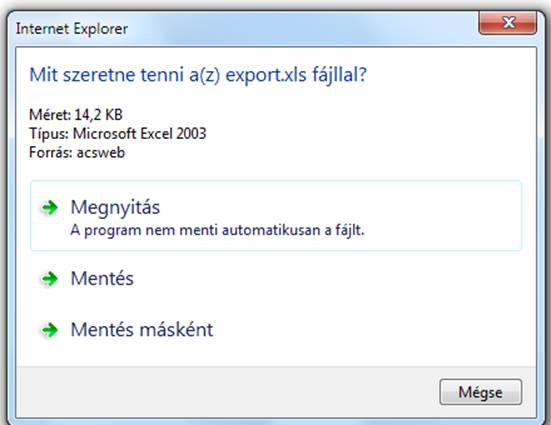
Válasz: Megnyitás
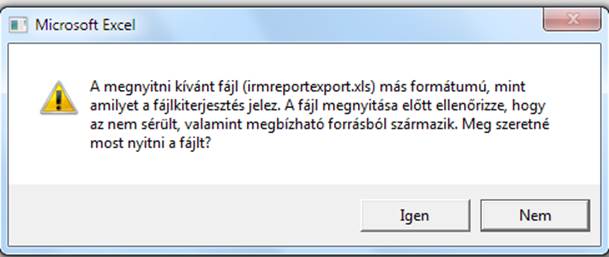
Néha elbújik ez a kérdés…vagy a következő jelenik meg:

A Válasz Igen
Megjelennek az eredmények.
Ez a táblázat az adott év irattári
tervében lévő – Az irattári tétel megnevezés és az irattári tételszám között
található - csoportosító mező szerint összegezve jelenik meg. Ez alapvetően a
hivatalos irattári tervben szereplő Megnevezéseket és az ottani „blokkoknak”
megfelelő egységeket tartalmaznak. Általában az Ágazati besorolás, de több
esetben ennek bontása vagy éppen összevonása szerepel. Ahol bontás van, ott az
alatta lévő bontások összege jelenik meg a 0-s soron pl. A0-n jelenik meg az
alatta lévő bontások A00,A10,A20,A30,A40,A50,A60,A70
összege. (Önkormányzatok esetén A0-n az A1, A2, A3 összege.)
Az 1. cellában egy Excel letöltés feliratú link
szerepel, melyre az egérrel ráállva, lehet az alábbiakban látszódó
szöveget elolvasni a tennivalókról. Ott erre a cellára kattintva indul a
letöltés)

(Ha ez a tábla hibás, akkor nem
érdemes továbbmenni, az eredeti adatokon kell javítani. Ha jó, akkor a kék
szövegre kattintva letölti a beküldendő fájlt.)
A linkre kattintva pedig letölti a
megfelelő Excel táblát az internetről. Ilyenkor a „védelemtől függően”
megjelennek kérdések:
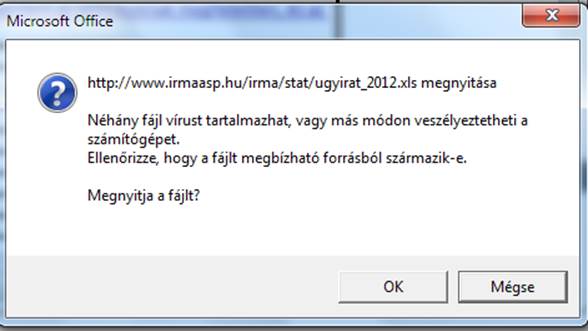
Ez megbízható fájl, tehát OK.

A Tartalmat engedélyezni kell.
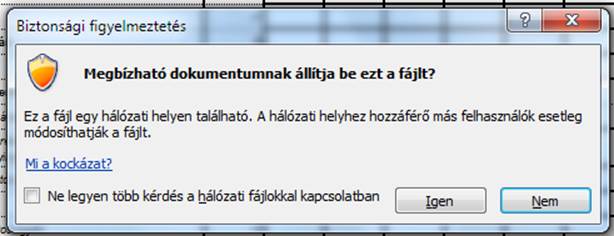
Ez megbízható fájl, tehát Igen.
CTRL+SHIFT+A
billentyűket egyszerre nyomva indul a makró:
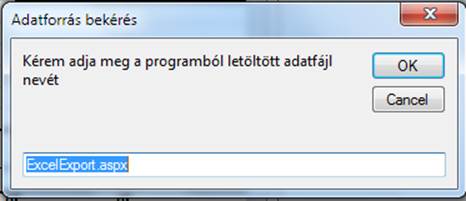
Egyes böngészők esetén azt a nevet
kell ide beírni, amivel a böngésző az eredeti Irma listát megnyitotta.pl. mögéje tett egy _1. Meg kell nézni, hogy mi annak a fájlnak
a neve, amibe a program az adatokat kitöltötte. Ha nem a Megnyitás, hanem a
Mentés/Mentés másként nevet adták meg, akkor azt a
nevet kell megadni és annak is nyitva kell lennie. Ha az Ok gombra kattintva
nem találja meg az „Adatforrás nem található” üzenetet adja a program. Ez
esetben próbálkozzon a helyes névvel.
Miután lefut a makró a hiányzó
adatokat - Előlap, fejléc – kell kitölteni, majd a Mentés másként gombbal kell
a megfelelő helyre elmenteni az Excelt és beadható.
Mindegyik almenü
választási lehetőséget egyesével végezze el. A mentések után mindig zárja be a
nyitott Excel fájlokat, hogy a program az új adatokkal létrehozhassa az
eredménylistát.
Az Önkormányzati statisztikában az
E.2 és E.3 összevonva jelenik meg egy soron, valamint az U3, U4,U5,U6 is egy soron. U-s sorok a határozatok esetén
nincsenek.
Járások esetén jóval kevesebb sort
ír elő a statisztika, mint ahány irattári csoport van.
Az általunk létrehozott Excel
táblában minden sor szerepel, s ebből az alábbi táűblázat
alapján másolja át a makró az adatokat.
|
I. Törzshivatal hatósági döntéseinek adatai |
|
|
1. Okmányirodai feladatok |
B_34 |
|
2. Egyéb, általános igazgatás |
A |
|
II. Szakigazgatási szervek hatósági döntéseinek adatai |
|
|
1. Gyámhivatal |
C |
|
2. Építésügyi Hivatal / Építésügyi és Örökségvédelmi Hivatal |
D+P |
|
3. Állategészségügyi és Élelmiszer-ellenőrző Hivatal |
I |
|
4. Földhivatal |
J |
|
5. Munkaügyi Kirendeltség |
M+N |
|
6. Népegészségügyi Intézet |
R |